Desde Mailchimp, puedes obtener información sobre los clics, aperturas, correos electrónicos enviados, etc. de las campañas. Con estos datos en una hoja de cálculo o una herramienta de visualización de datos, puedes elaborar un informe de rendimiento de campaña procesable para obtener información sobre cómo optimizar los esfuerzos de marketing.
Al mismo tiempo, también puedes tener otras razones para exportar campañas de Mailchimp: exportar campañas en HTML para reutilizarlas en otras plataformas, exportarlas en PDF para conservar las imágenes, etc. Dependiendo de tus necesidades, los métodos para exportar campañas de Mailchimp serán diferentes. En esta guía, voy a explicarte todas las opciones para que puedas elegir la que mejor se adapte a tus necesidades.
Cómo exportar datos de campañas de Mailchimp para análisis o informes
Empecemos por la opción que mejor funciona para quienes desean analizar el rendimiento de sus campañas de Mailchimp. La integración de Mailchimp por Coupler.io permite exportar información sobre las campañas de Mailchimp enviadas o datos de informes de rendimiento con estadísticas ampliadas.
Puedes cargar datos en hojas de cálculo (Google Sheets, Excel), herramientas de BI (Looker Studio, Power BI) y almacenes de datos (BigQuery, PostgreSQL).
Además de las campañas, puedes exportar diversa información sobre tu audiencia de Mailchimp (contactos) utilizando Coupler.io. Hemos escrito sobre esto en Mailchimp Export Contacts.
Sólo se tarda un par de minutos en configurar una integración que exportará automáticamente los datos de la campaña de Mailchimp al destino elegido. Puedes hacerlo en tres sencillos pasos:
Paso 1. Extrae tus datos de Mailchimp
En el siguiente formulario, selecciona el destino deseado y haz clic en Continuar. Se te ofrecerá registrarte gratis en Coupler.io y no tendrás que añadir el número de tu tarjeta de crédito.
A continuación, sigue las instrucciones para conectar tu cuenta de Mailchimp y selecciona una entidad de datos para exportar, por ejemplo, el informe Campañas. Opcionalmente, puedes utilizar el filtro avanzado para filtrar los datos de campaña de Mailchimp exportados.
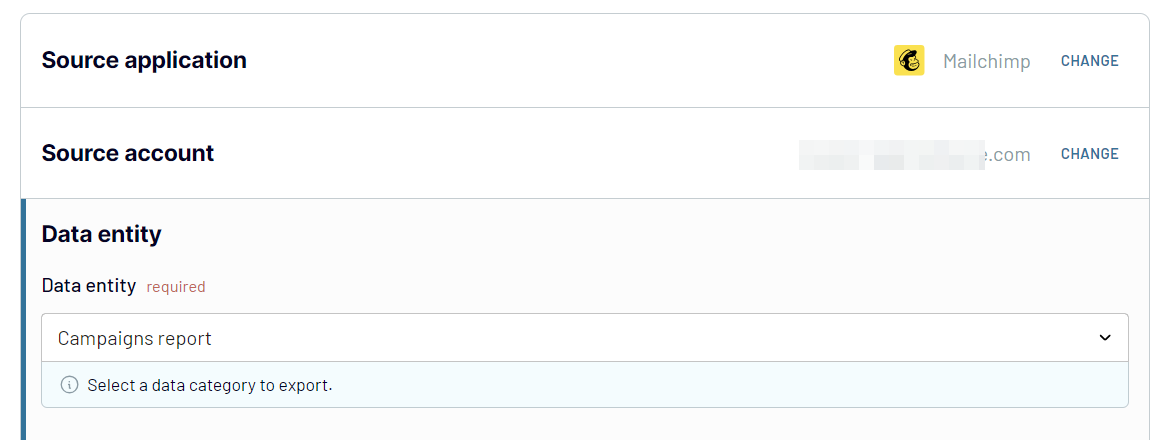
Paso 2. Previsualiza y transforma tus datos
En el siguiente paso, puedes organizar los datos de tu campaña de Mailchimp:
- Ocultar columnas innecesarias
- Filtrar y ordenar datos
- Editar columnas existentes y añadir otras nuevas
- Combinar datos si has conectado más de una fuente de datos. Coupler.io te permite añadir otras cuentas de Mailchimp y fusionar los datos de ambas cuentas en un solo conjunto de datos.
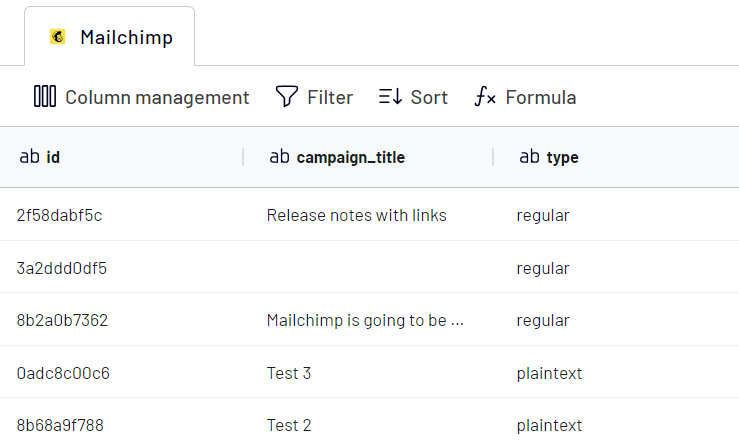
Paso 3. Cargar datos y programar la actualización
A continuación, conecta tu cuenta de destino. Sigue las instrucciones de la aplicación para completar este paso. Por ejemplo, si vas a exportar Mailchimp a Excel, tendrás que conectar tu cuenta de Microsoft y especificar dónde cargar los datos.
Nota: Como alternativa, puedes utilizar la integración de Mailchimp en Google Sheets o exportar Mailchimp a Google BigQuery.
Ahora, vamos a establecer un calendario para las actualizaciones automáticas. Activa Automatic data refresh (Actualización automática de datos) y establece una frecuencia para tus exportaciones automáticas de campañas de Mailchimp, por ejemplo, cada hora de lunes a viernes.
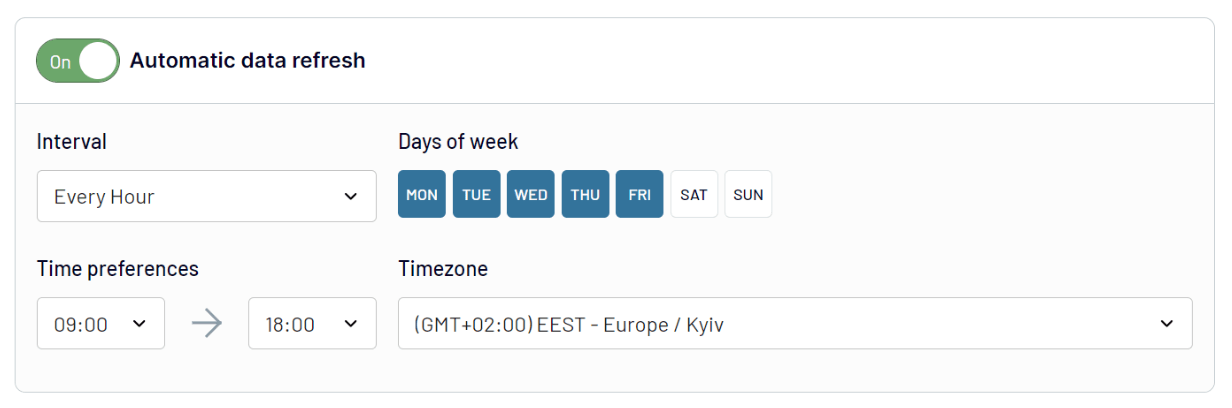
Guarda y ejecuta el importador para transferir los datos. Los registros exportados contienen información versátil sobre las campañas, incluido su estado, tipo, hora de envío, línea de asunto, URL de archivo, etc.
Ya está. Ahora puedes gestionar tus datos y trabajar con ellos en una hoja de cálculo, crear informes personalizados, realizar cálculos y llevar a cabo análisis.
Comprende tus campañas de Mailchimp con nuestro panel de análisis
Con Coupler.io, la exportación de datos de Mailchimp es un paseo. Y puedes conseguir aún más con esta plataforma de automatización de informes. Proporciona plantillas de cuadros de mando listas para usar para la mayoría de las fuentes de datos compatibles. Este es el aspecto del panel de análisis de Mailchimp.
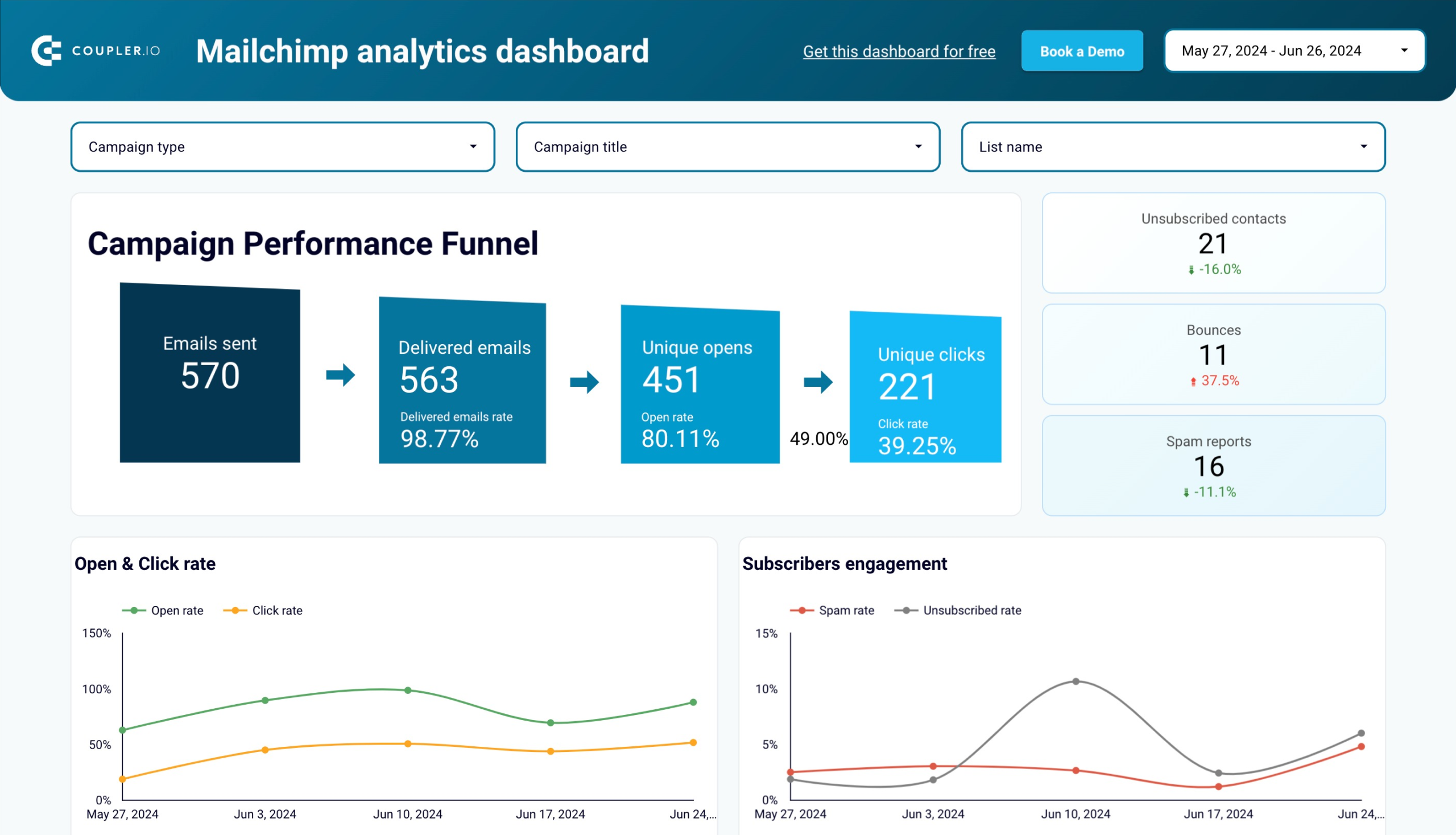
El panel de control consta de dos páginas. La primera ofrece una visión general del rendimiento de la campaña. Puedes supervisar el embudo de rendimiento de los correos electrónicos enviados, realizar un seguimiento de la participación de los suscriptores, etc.
La segunda página del panel está dedicada a los análisis de los abonados, incluidos los cambios en las suscripciones a lo largo del tiempo, las principales fuentes y la audiencia por países.
La plantilla del panel de análisis de Mailchimp es gratuita, y puedes empezar a utilizarla simplemente conectando tu cuenta de Mailchimp. Coupler.io se encargará del resto.
¿Puedo exportar campañas de Mailchimp como PDF o HTML con Coupler.io?
En la información de las campañas de Mailchimp que exportaste utilizando la integración de Mailchimp por Coupler.io, hay dos columnas: archive_url y long_archive_url. Contienen las URL de archivo de tus campañas. Pueden ser útiles si quieres obtener imágenes de tus campañas de Mailchimp y guardarlas como PDF u obtener su código HTML.
Para ello, sigue el enlace de la campaña de Mailchimp deseada desde cualquiera de estas columnas.
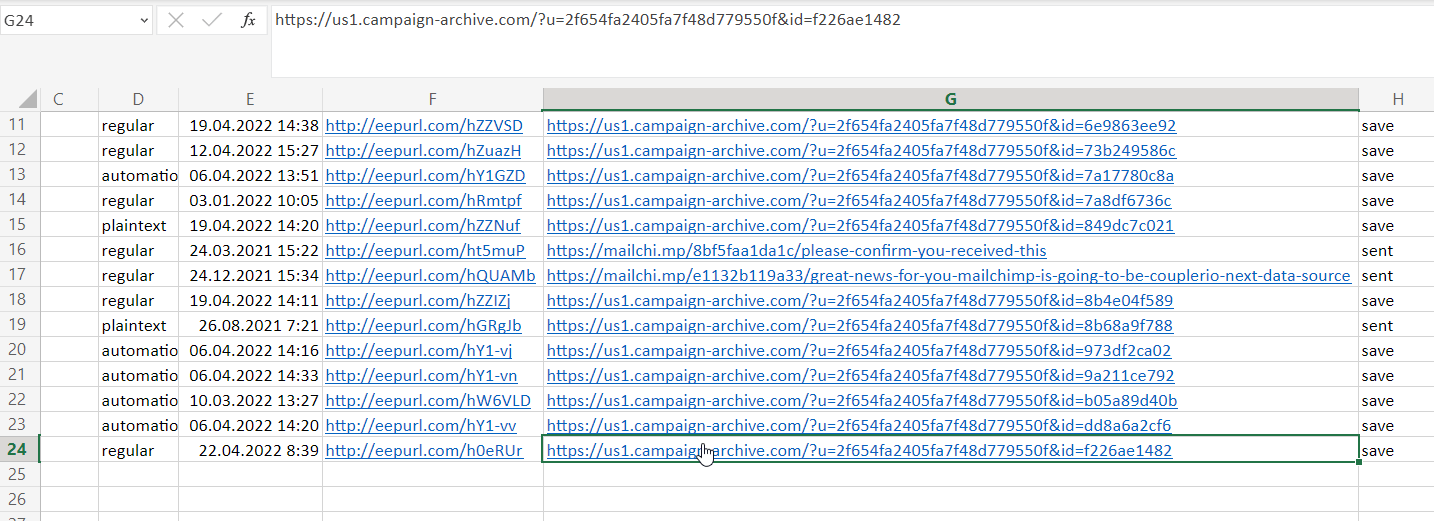
Tu campaña se abrirá en una nueva pestaña, por ejemplo:
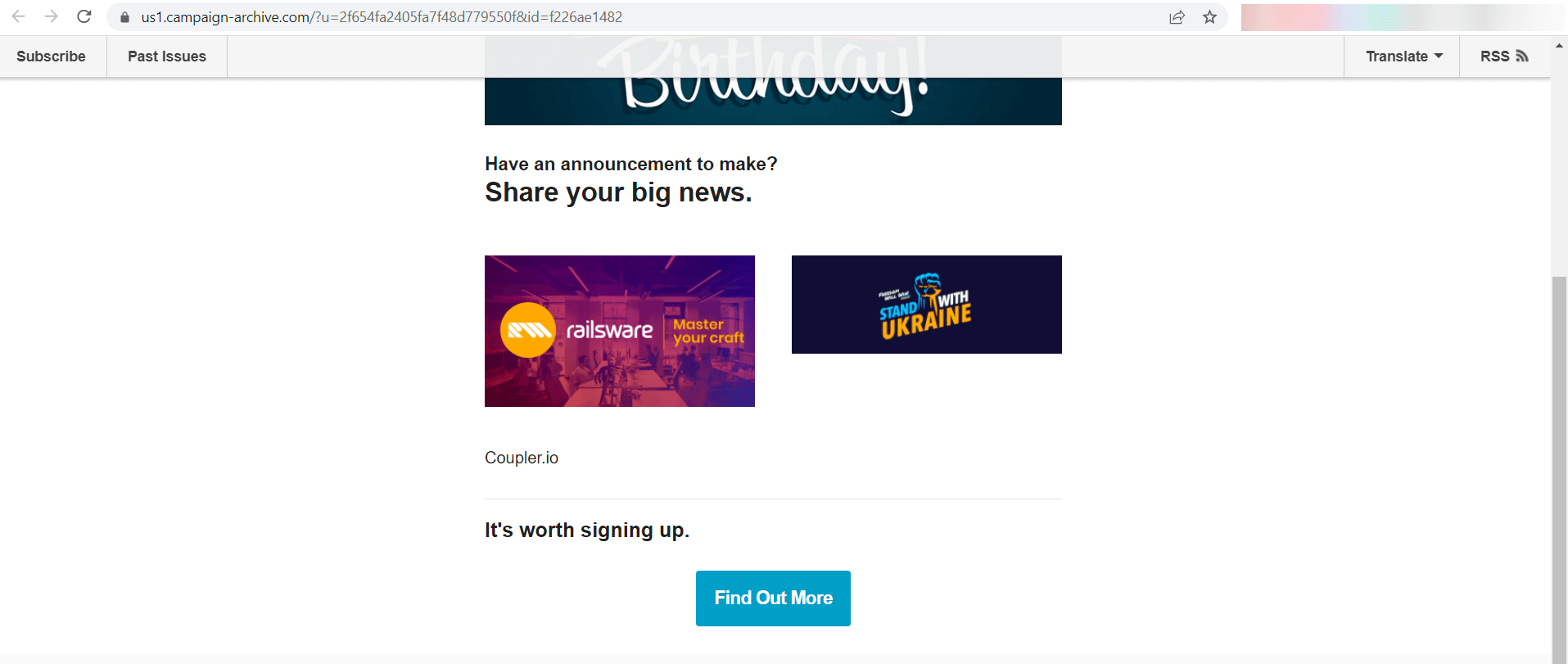
A continuación, puedes guardarlo como PDF haciendo clic en CTRL+P o Comando+P (en Mac) => selecciona Guardar como PDF.
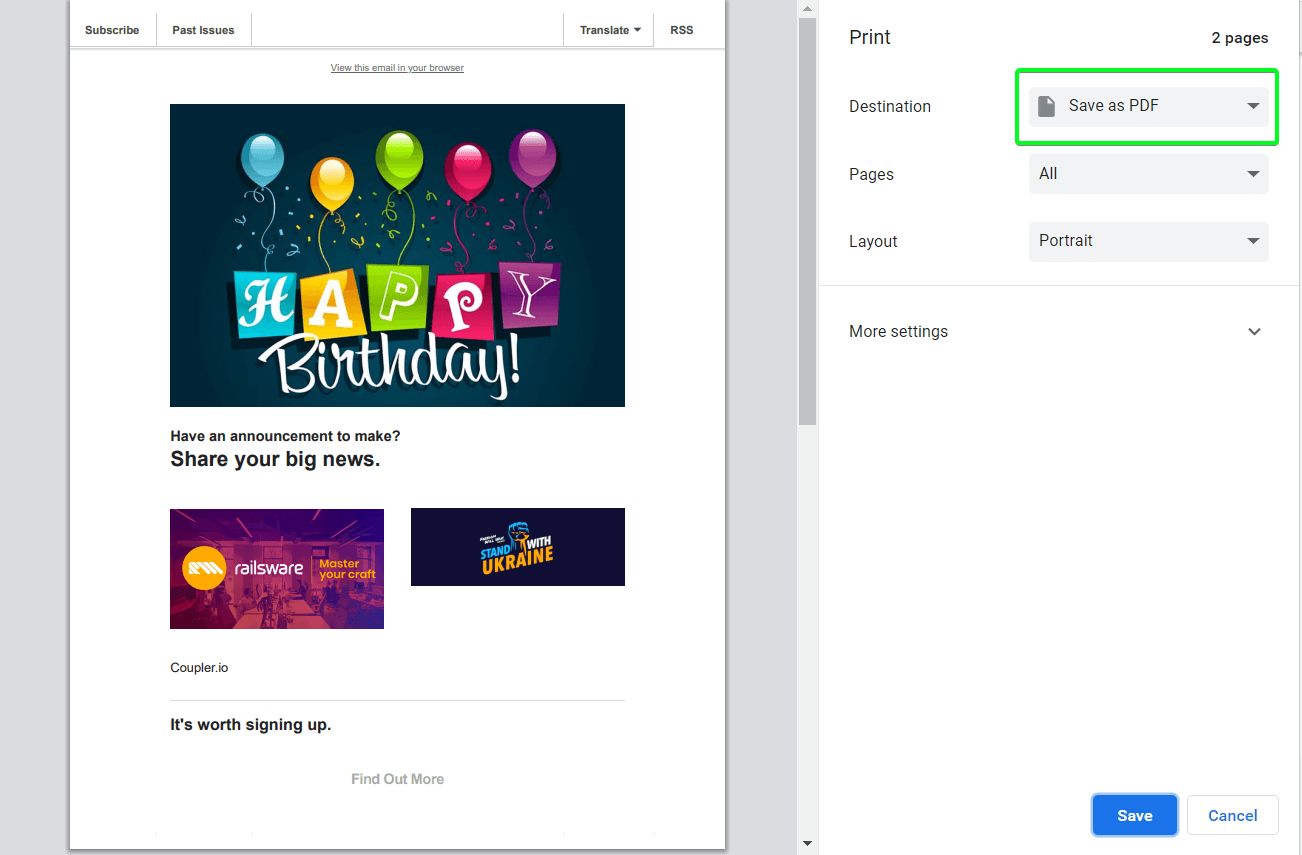
El resto del flujo es intuitivo y sencillo.
Para obtener un código HTML de tu campaña, sólo tienes que hacer clic en Ctrl+U u Opción+Comando+U (en Mac) para ver la fuente de la página. También puedes descargar la campaña como archivo HTML haciendo clic con el botón derecho y seleccionando Guardar como…
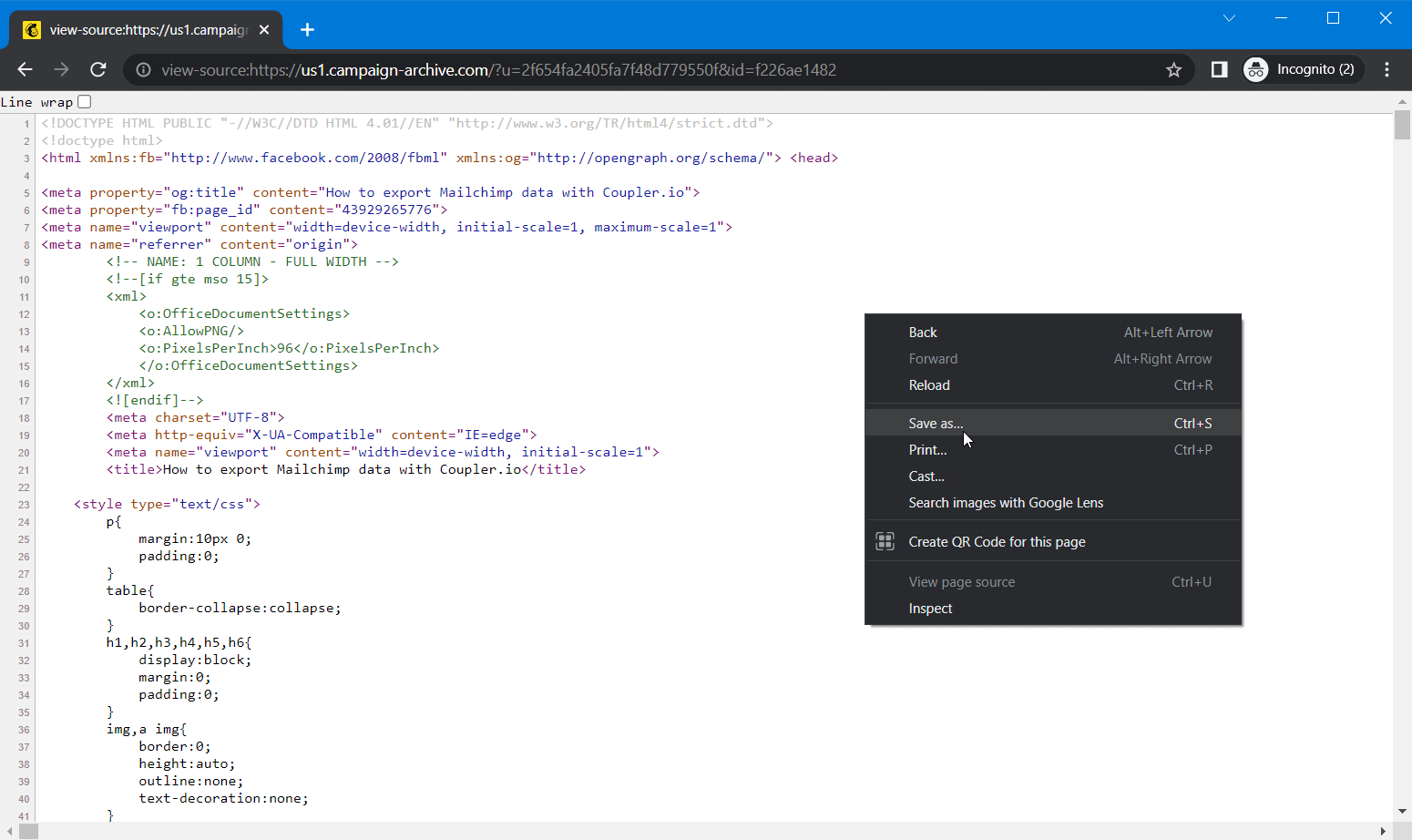
Exportar campañas utilizando la integración de Mailchimp por Coupler.io funciona bien para múltiples propósitos, incluyendo análisis e informes de Mailchimp. Al mismo tiempo, si no necesitas una visión tan profunda, puedes simplemente exportar el contenido de tus campañas desde la interfaz de usuario de Mailchimp.
Cómo exportar una campaña enviada con imágenes desde Mailchimp
Empecemos por la forma más sencilla de extraer datos utilizando la interfaz de usuario de Mailchimp. Sólo permite exportar las campañas de Mailchimp enviadas como un paquete. Este paquete contiene un archivo CSV con información sobre las campañas y las propias campañas en archivos HTML y TXT. Para ello, ve a Cuenta y facturación => Configuración => Gestionar mis datos.
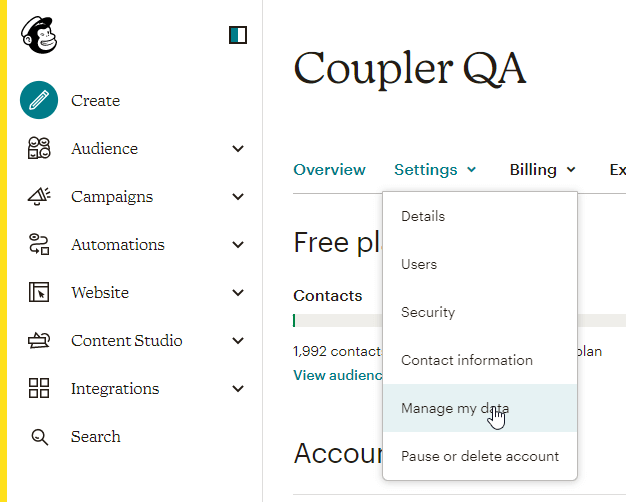
- Marca Campañas como la entidad de datos que deseas exportar, selecciona un intervalo de tiempo para tus datos y, a continuación, haz clic en Exportar datos.
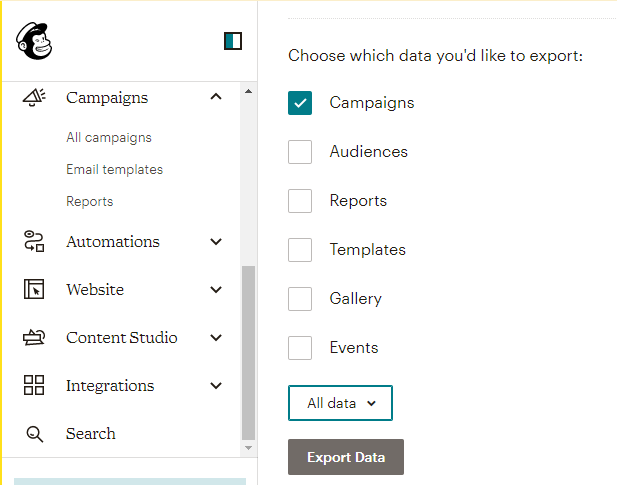
- Una vez que el archivo de exportación esté completo, tendrás que descargarlo.
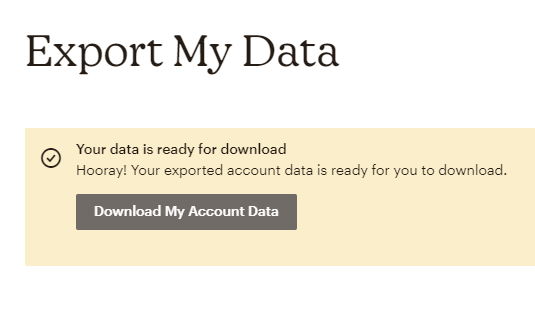
Como resultado, obtendrás un archivo ZIP que contiene un archivo campaigns.csv y una carpeta campaigns_content. En la carpeta, encontrarás archivos TXT y HTML de tus campañas.
Exportar campañas de Mailchimp desde la interfaz de usuario
La lógica de exportación de campañas desde la interfaz de usuario de Mailchimp es la siguiente:
- Previsualizar el contenido de una campaña
- Guárdalo como archivo PDF o HTML
No hay botón Exportar para las campañas, sólo para las plantillas de email. Veamos cómo funciona en todos los casos.
Cómo exportar una campaña de Mailchimp como PDF
- Ve a Campañas => Todas las campañas, luego haz clic en el menú desplegable junto a la campaña que deseas exportar y selecciona Ver correo electrónico, Ver página de destino u otro tipo de campaña que desees exportar.
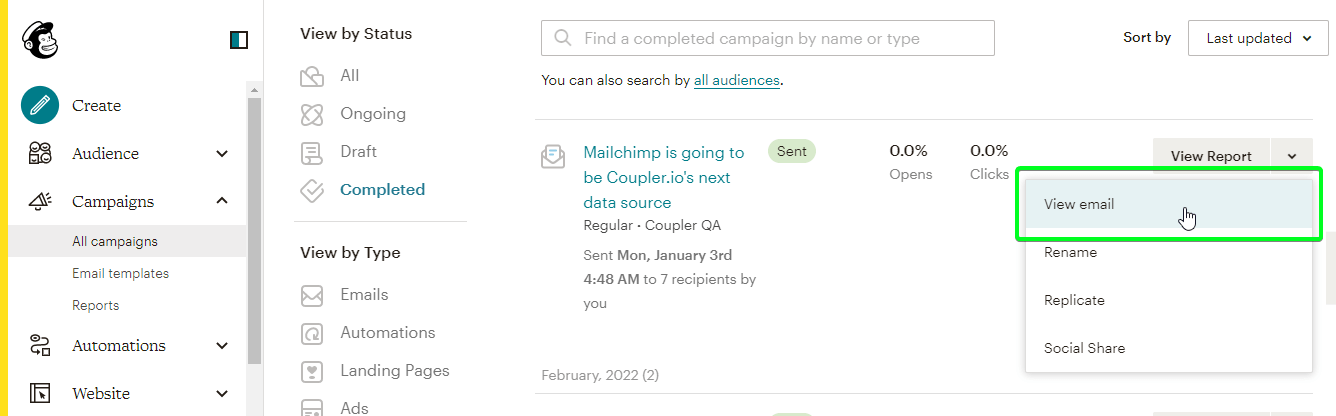
Verás una vista previa del contenido de tu campaña. El resto del flujo ya lo conoces, pero te lo recordamos por si acaso:
- Haz clic con el botón derecho y selecciona Imprimir… o utiliza el método abreviado (CTRL+P o Comando+P (en Mac)).
- A continuación, selecciona Guardar como PDF.
- Por último, haz clic en Guardar.
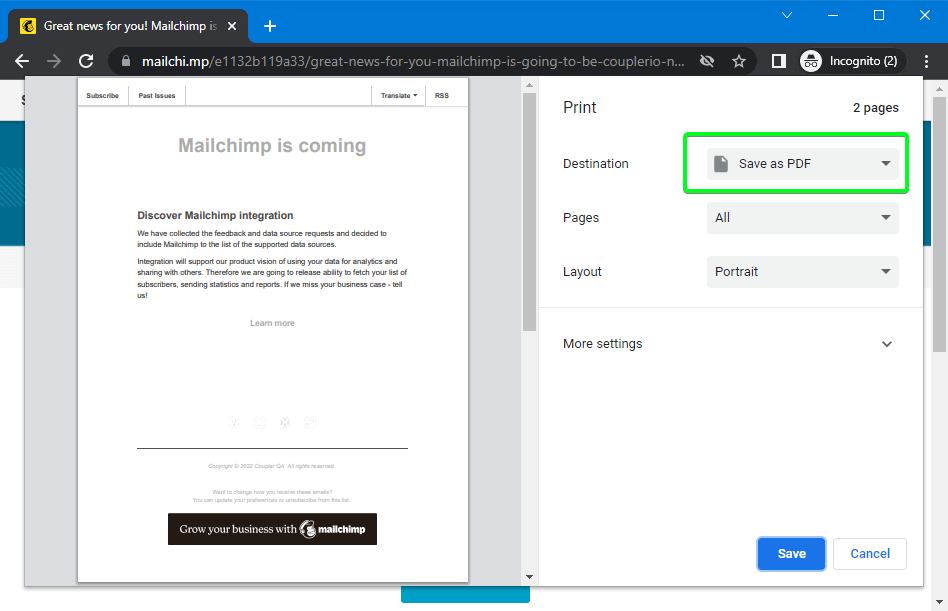
Cómo exportar una campaña de Mailchimp a HTML
El proceso es prácticamente el mismo que para exportar el contenido de una campaña en formato PDF. La única diferencia es que hay que guardarlo como documento HTML.
- Ve a Campañas => Todas las campañas.
- A continuación, haz clic en el menú desplegable situado junto a la campaña que deseas exportar.
- Selecciona Ver correo electrónico, Ver página de destino u otro tipo de campaña que desees exportar.
- En la vista previa del contenido de tu campaña, haz clic con el botón derecho y selecciona Guardar como, o utiliza un atajo de teclado (CTRL+S u Opción+Comando-S (en Mac)).
- Por último, selecciona una carpeta de tu ordenador para descargar el archivo HTML.
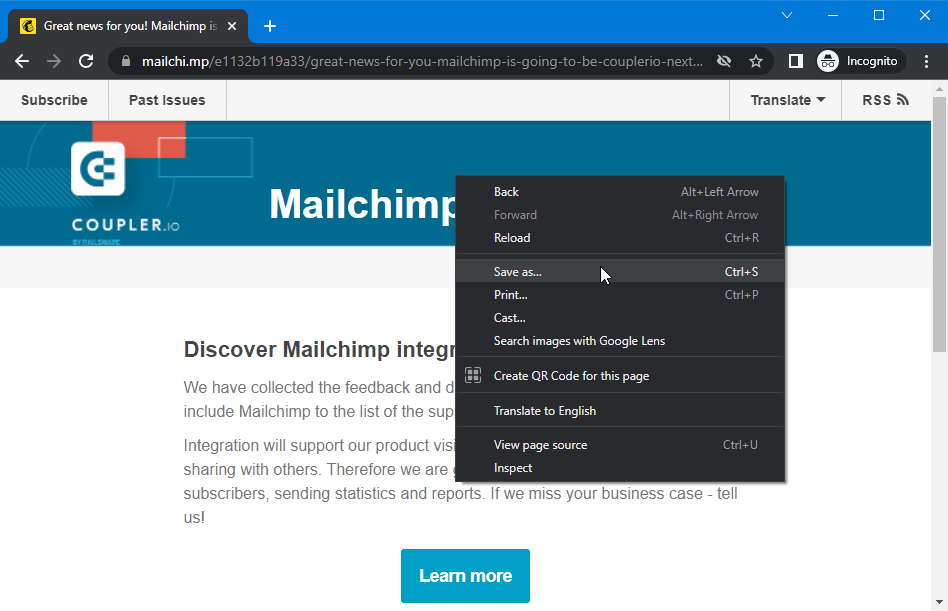
Cómo exportar una plantilla de campaña de Mailchimp a HTML
Como ya se ha mencionado, existe un botón específico para exportar plantillas de correo electrónico en HTML.
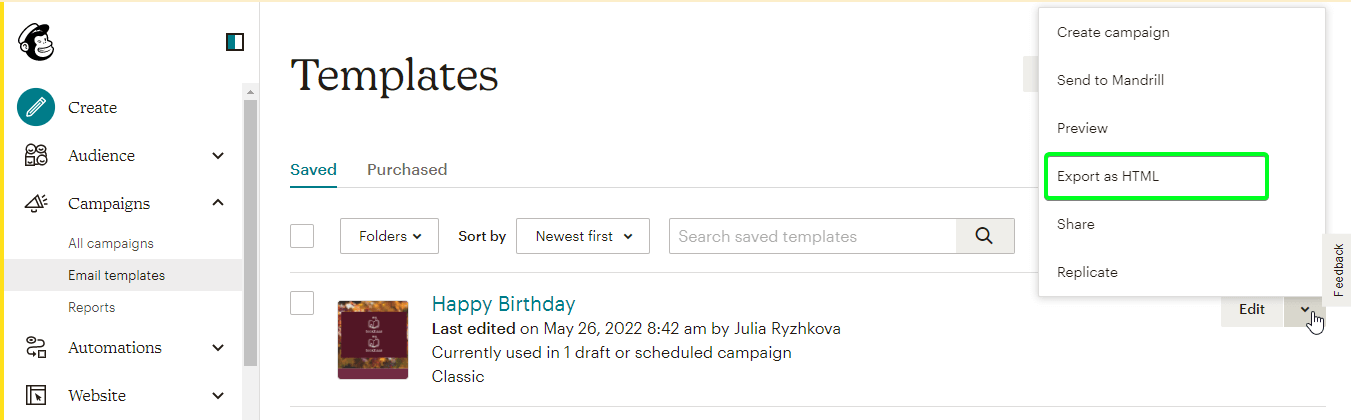
You can find it if you:
- Ir a Campañas => Plantillas de correo electrónico
- Haz clic en el menú desplegable junto a la plantilla de campaña de Mailchimp que deseas exportar.
- Haz clic en el botón y, a continuación, confirma la exportación haciendo clic en Exportar plantilla.
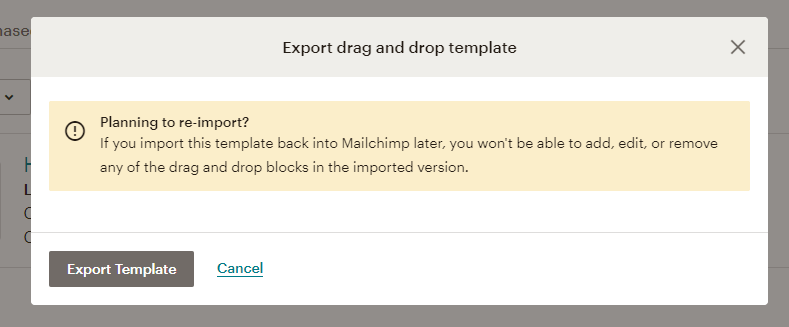
El archivo HTML de tu plantilla de campaña se descargará en tu computadora.
Cómo exportar una campaña de flujo de trabajo desde Mailchimp
Supongamos que has creado un flujo de trabajo automatizado en Mailchimp que envía un correo electrónico de bienvenida cada vez que etiquetas a un contacto con la etiqueta “Cliente potencial“. No puedes exportar todo el flujo de trabajo automatizado, pero puedes exportar el contenido del correo electrónico que utilizas en él.
Ve al Customer Journey Builder de tu automatización de flujo de trabajo y haz clic en el paso Enviar correo electrónico.
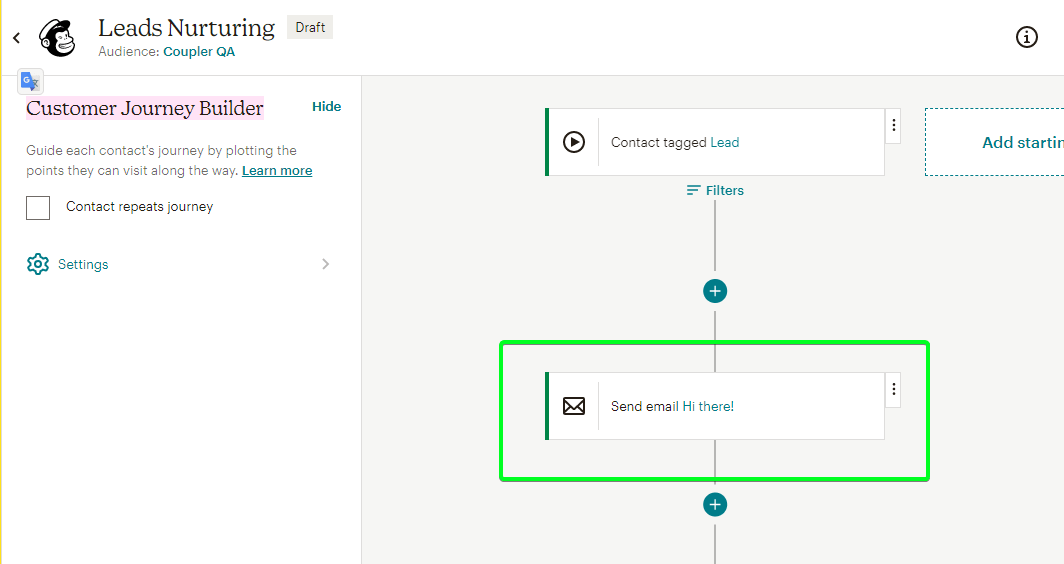
A continuación, puedes hacer clic en Editar contenido del correo electrónico o en Vista previa:
- Editar contenido de correo electrónico: te permitirá guardar tu correo electrónico como plantilla, que podrás exportar desde la sección Plantillas de correo electrónico como HTML.
- Vista previa: te permitirá guardar tu correo electrónico en formato HTML o PDF, como hemos explicado anteriormente.
En nuestro ejemplo, hagamos clic en Editar contenido de correo electrónico. A continuación, haz clic en el botón Guardar como plantilla y asigna un nombre a la plantilla.
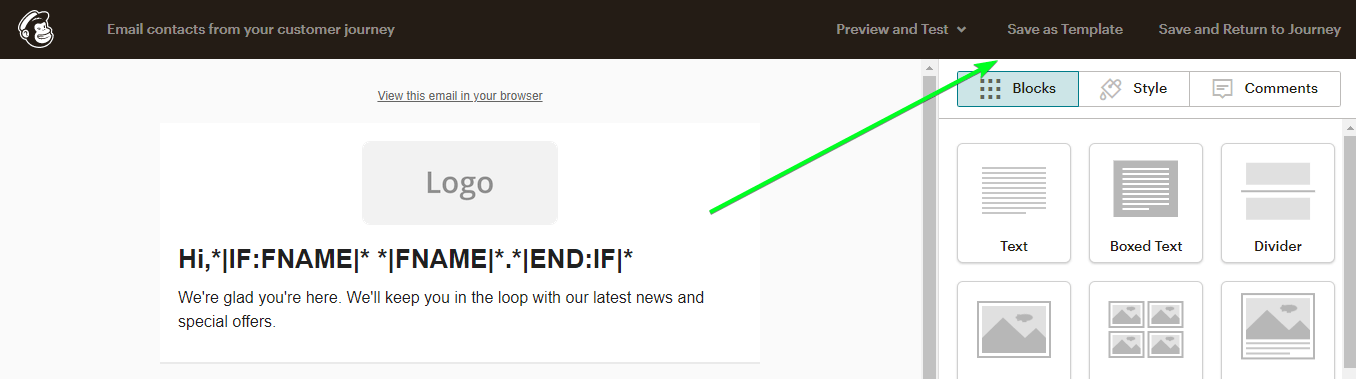
Tu campaña de correo electrónico se ha guardado y la encontrarás en la sección Plantillas de correo electrónico.
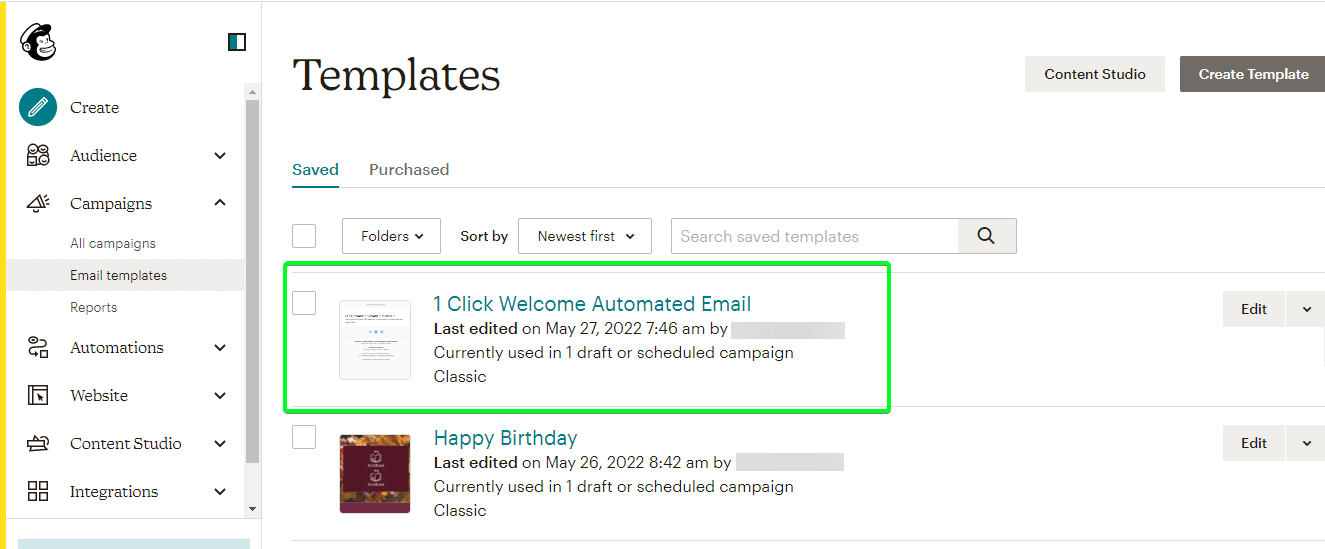
Ya he descrito el flujo para exportar plantillas desde Mailchimp.
¿Puedo exportar una campaña de Mailchimp a otra cuenta?
No tienes que exportar campañas de una cuenta de Mailchimp para importarlas a otra. En su lugar, ¡simplemente puedes compartir plantillas de correo electrónico!
- Ve a Plantillas de correo electrónico, haz clic en el menú desplegable situado junto a la plantilla que deseas exportar a otra cuenta y haz clic en Compartir.
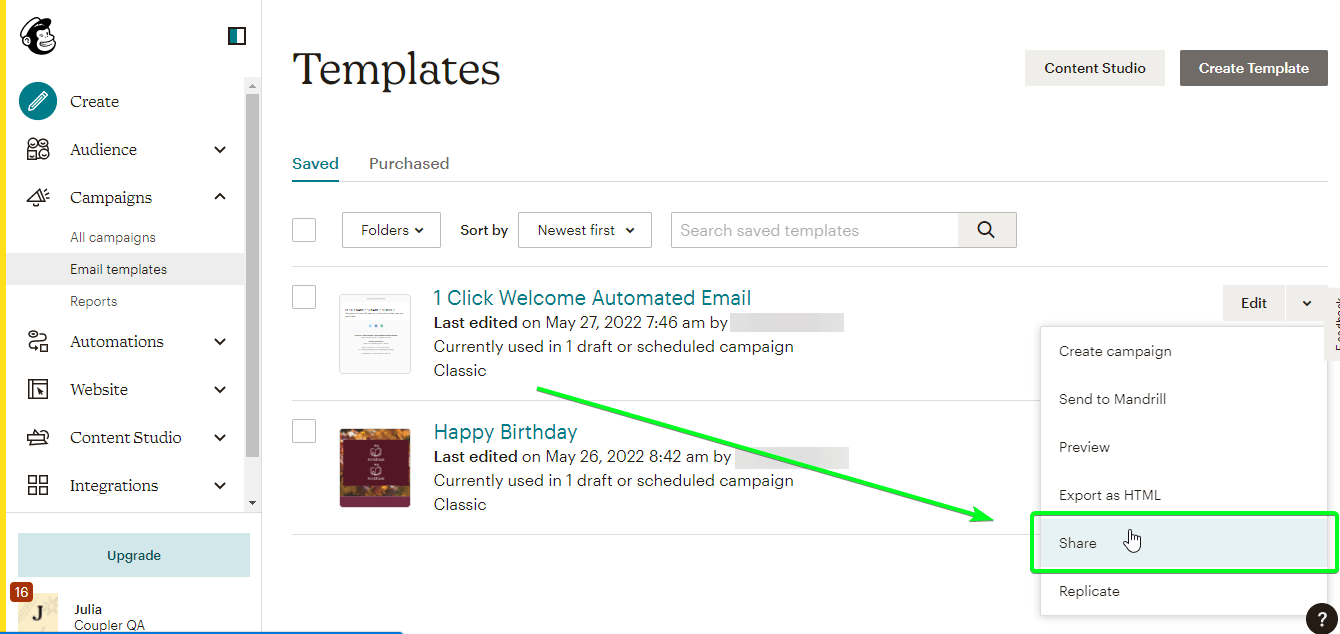
- Puedes compartir la plantilla por correo electrónico o URL. Elige la opción que prefieras.
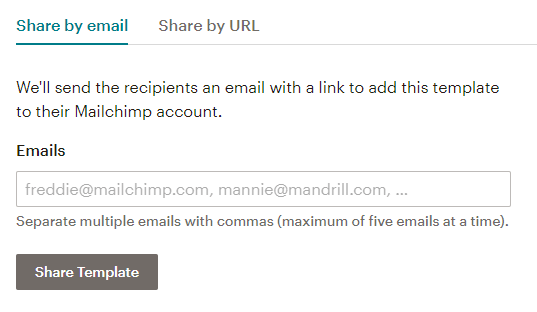
Nota: El destinatario de la plantilla tiene que añadir una plantilla de campaña a su cuenta haciendo clic en el botón Añadir a su cuenta.
Cómo añadir una campaña a las plantillas
Si tu campaña no se ha guardado como plantilla, deberás hacer lo siguiente:
- Si tu campaña ya ha sido enviada, entonces necesitas replicarla:
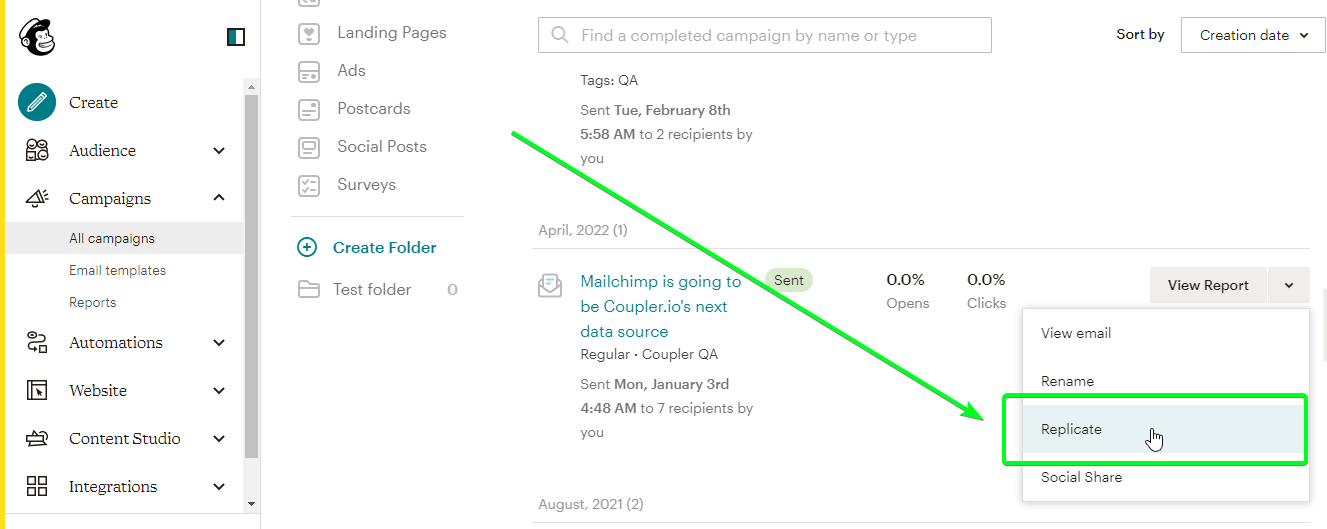
Si tu campaña aún es un borrador, haz clic en Editar.
- A continuación, ve a Editar diseño.
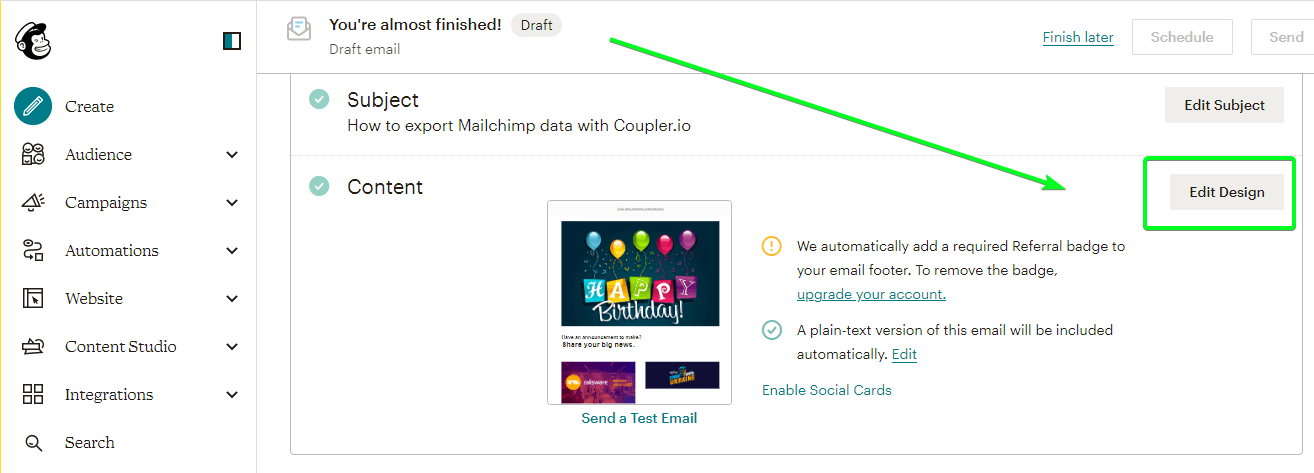
- En la esquina superior derecha, selecciona Plantilla => Guardar este diseño como plantilla.

Ponle nombre y ¡voilá!
¿Cuál es la mejor manera de exportar una campaña de Mailchimp?
Seamos sinceros: depende. Como solo tú sabes exactamente para qué necesitas exportar una campaña de Mailchimp, debes elegir el método en consecuencia.
Si sólo necesitas reutilizar algunas de tus campañas, por ejemplo, con otra cuenta o software de Mailchimp, entonces probablemente deberías utilizar la opción de plantilla. El método de IU básica funciona bien para fines de migración de datos.
Sin embargo, para informes y análisis, es mejor utilizar Coupler.io y su integración con Mailchimp. Puedes exportar datos a una hoja de cálculo o directamente a Looker Studio, donde puedes crear un panel interactivo. Además, obtendrás las URL de tus campañas y podrás guardarlas fácilmente en formato PDF o HTML. Regístrate en Coupler.io y comprueba su valor por ti mismo.
Automatizar la exportación de datos de Mailchimp con Coupler.io
Empieza gratis
